wacom Intuos ペンモデルの small (ミントブルー)がかわいい
誰がなんと言おうと美少女です!
すっかり xismoが気に入ってしまいました。ぼちぼちテクスチャを貼って行く状態になってきたのですが、やはりペンタブレットが必要なんじゃないかと思い立ちました。お正月だし。
カメラ関係も特別欲しいものがなくなって来ました。
寒くて撮影も全然出来ていません。
しばらくはソフト関係の話題でも書かないと、ブログの更新ネタが無い状況です。
ご存知の方は居ませんが(笑) 私は絵師を引退した身です。今更本格的な絵を書く予定も無いので、一番安い ワコム ペンタブレット Intuos Draw ペン入力専用 お絵描き入門モデル Sサイズ ミントブルー CTL-490/B0 というのを買ってみました。何年ぶりだろう? 板タブちゃん。
美少女なので当然ミントブルーを選択。
届いた箱が大きいので若干ビビりました。
開けようとして、めずらしく下から引き出す外箱というのに、軽い衝撃を受けながら、結構気を使っているパッケージを開封。
予想通りの良い色です。実物はもっと落ち着いたブルーです。写真が下手ですね(笑)
本体の下には、これまた洒落た箱が。
ひとつはマニュアルとCD(ドライバー)が入ったものと、USBケーブルを隠しているだけのカバー。
気を使ってますね。
そして保証書。
当然ですがマニュアルは見ません(笑)
ドライバーはネットから最新版をダウンロードするのが常識でしょう(笑)
本体は予想より少し大きめに感じました。
感覚的にはマウスパッドを横にした大きさ。
USB端子が左上のマイクロ。上部にある洋服のタグみたいなのはペンを差し込んでおくためのものでしょうか?
早速ドライバーを検索してみます。
Intuos – はじめよう| Wacom
http://www.wacom.com/ja-jp/getting-started/intuos
というページを発見。中を見てみると、やはりドライバーを入れろと書いてあります。
ドライバのダウンロード
http://www.wacom.com/ja-jp/support/product-support/drivers
いきなり英語の画面^^; 大丈夫か?
ざっと見て、良くわからないけど一番上にある「Latest Drivers」で良さそうな感じ。
とりあえずは MacOSX – Driver 6.3.27-2 (Mac OS X 10.11, 10.12, & 10.13)でトライ。
ダウンロードしてマウント。Install Wacom Tablet.pkgというアイコンがひとつ。ダブルクリックで起動。
無事に院ストーリ完了。タブレット本体を接続して動作確認。まったく問題なさそうで。
次にWindows版のドライバーを試してみます。
起動するといきなり解凍? しているような画面でインストール開始。
タブレットの状態 という画面で緑のバーが進みません。しばらく待っても変化がないので試しにタブレットを接続してみます。
するとしばらくしてインストールが完了しました。やはりここで接続が必要みたいですね。
PCを再起動すると設定画面。
試しに「ペン設定」の文字を押してみるとコントロールパネルっぽい内容が登場。
中身がよくわかりません。
使い始めのコツ という部分を押してみるとホームページが開きます。
http://www.wacom.com/ja-jp
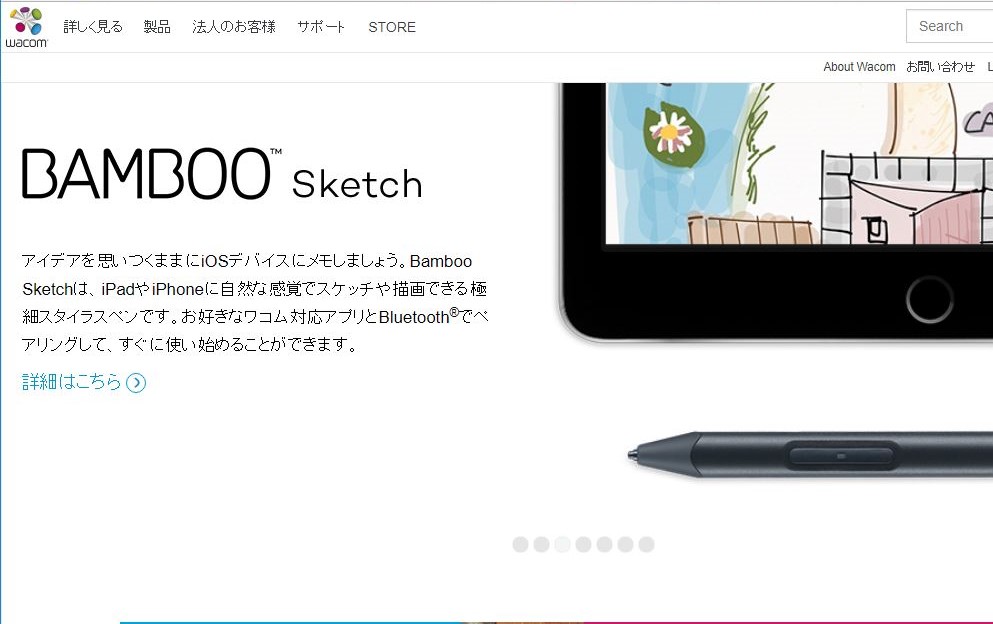
チュートリアルを押してみると youtubeのチャンネルに飛ばされました。
https://www.youtube.com/user/wacomwcl/search?query=Intuos
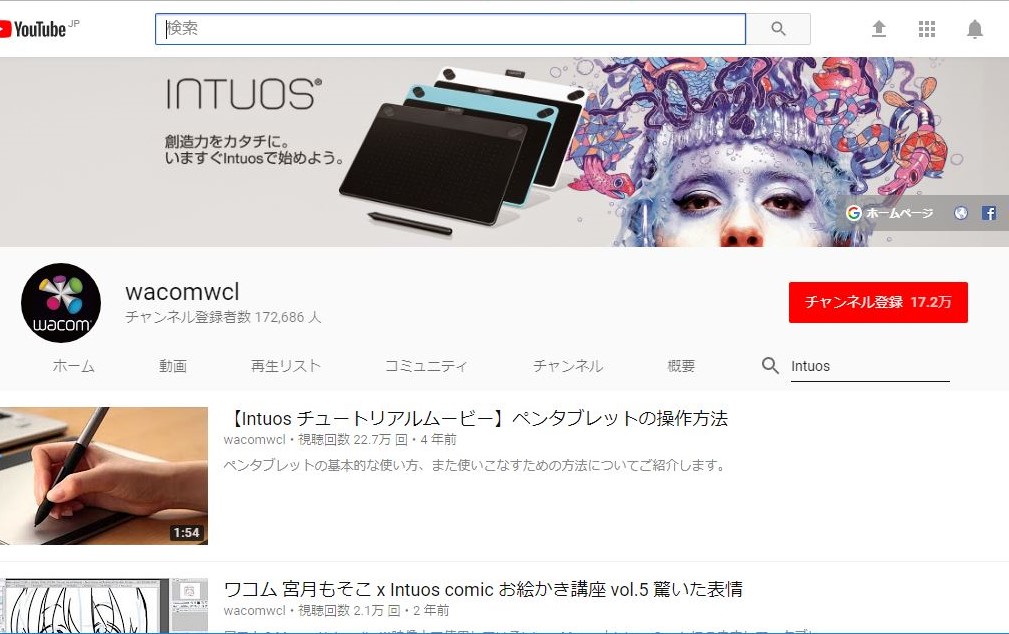
さっそく無料ソフトの Medibang paint WIN版で実験してみます。
本当は CLIP STUDIO PAINTを購入しようと思っていたのですが、使いこなせるのかどうか不安もあったので、まずは無料ソフトから。ライセンスが面倒な感じだったので、無料ソフトを少し検討してみることにしました。
タブレットの動作自体は問題無いようです。wacomのドライバーが不安定だと聞いていたので少し安心しました。
ただ、筆圧が少々硬い感じなので調整。
先程の画面を出そうと思ったら….画面右下(タスクバー右端)に見慣れないアイコンを発見。クリックしてみると、これまた見慣れない画面。
よく見ると一番下に「Windows Inkの設定」という文字が。これをクリックするとコントロールパネルが登場しました。
しかしこれじゃない。
どうやらコントロールパネルに追加されている状態では無いみたいです。この辺が Windowsのイマイチな点。専用アプリなのかと思いスタートメニューの最近追加されたものを確認。
ワコムタブレット設定ファイルユーティリティというメニューを押してみると
違う^^; んー と数秒考えて
その下の「デスクトップセンター」という、まるでWindows標準のような堂々とした名前を選択すると、やっと設定画面にたどり着きました。
あとは筆圧を調整して完了。
とりあえずいい感じです。
Sponsored Link
関連記事
-
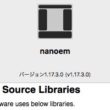
-
Macで MikuMikuDanceができる〜 nanoemというフリーソフト
blenderが難しすぎて挫折しかかっていたときに知った xismo というソフトが超お気に入りの美
-

-
録音環境を改善する!吸音パネルをDIYとか
久々に更新! すっかり更新グセが抜けてしまい、イマイチやる気が出ません。 しかし急に暖か
-
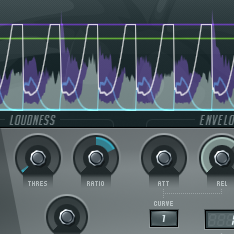
-
FL Studio サイドチェインでワウワウ言わせる(2)
FL Studio での Side chain の方法。今回はリミッター編です。第一回目のサイドチェ
-

-
無料3D作成ソフト xismo がすごくわかりやすい感じ
こんばんは 心は美少女です。 Blenderを使いこなす、というか覚えるためには、多くのキーコ
-

-
録音(撮影)ミニスタジオの制作DIY
そんな訳で吸音スポンジを壁に取り付けてみた続きです。 調子に乗って汚い作業部屋を半分にして、収









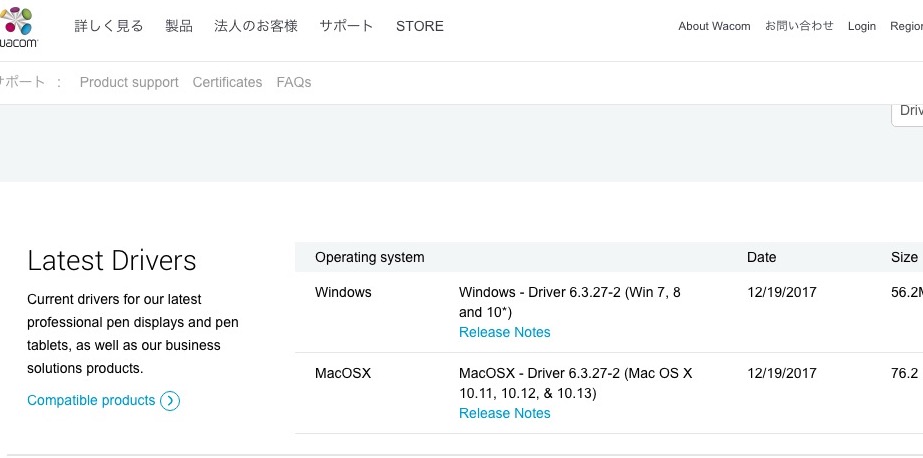
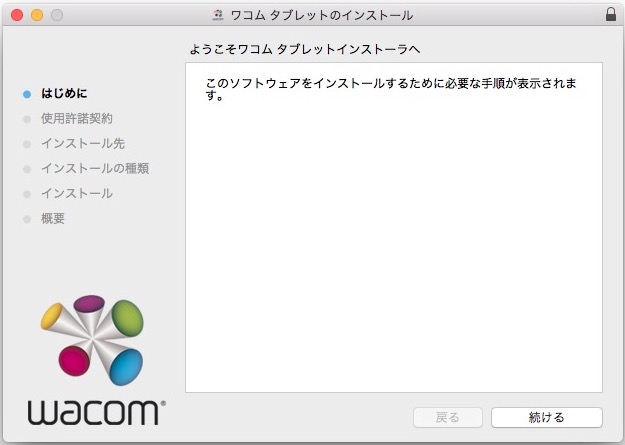
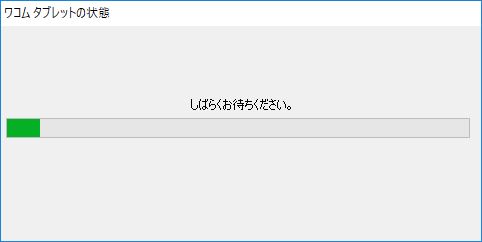
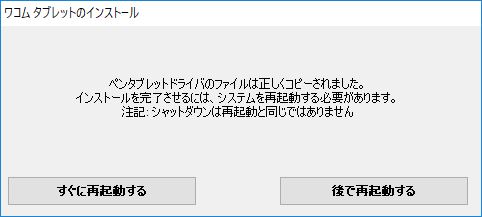
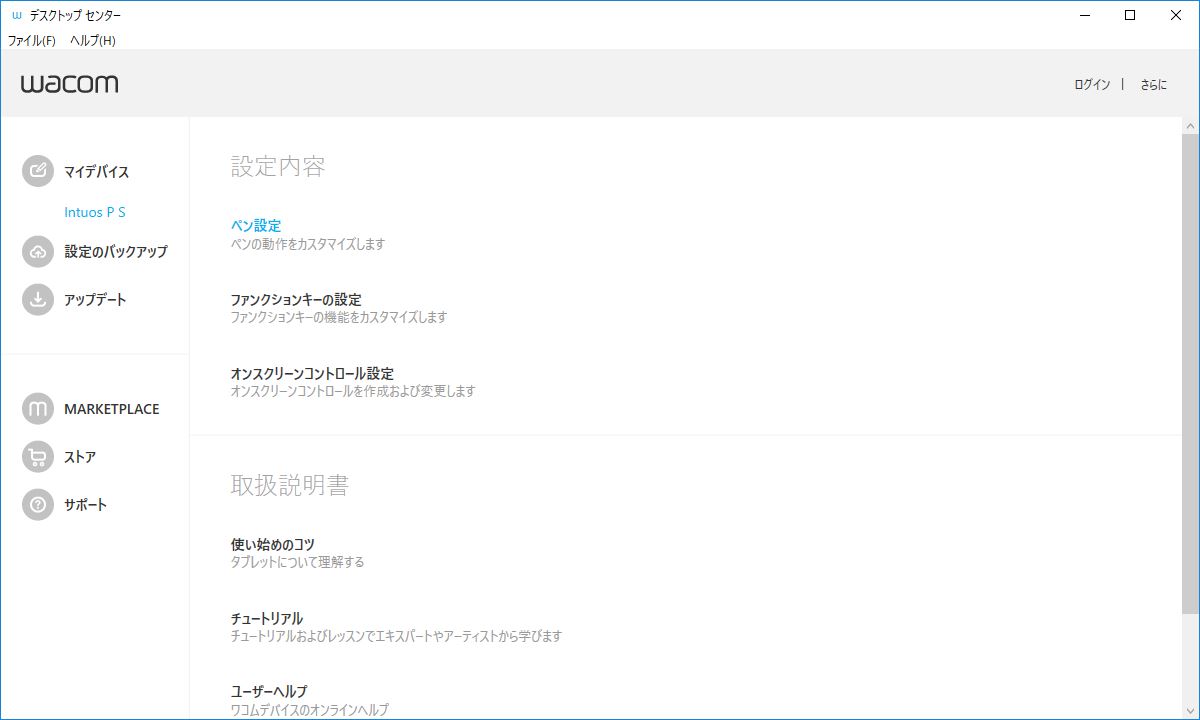
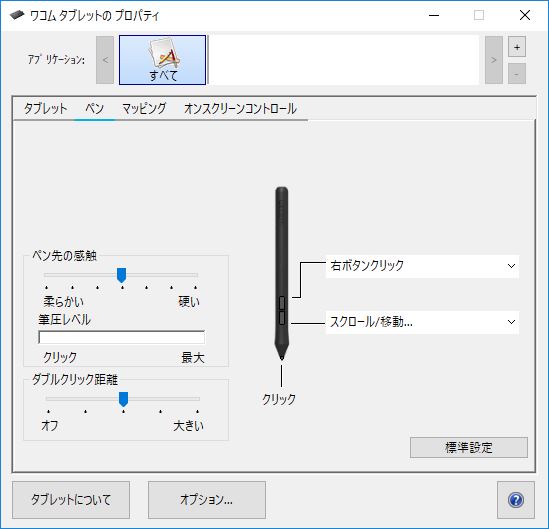
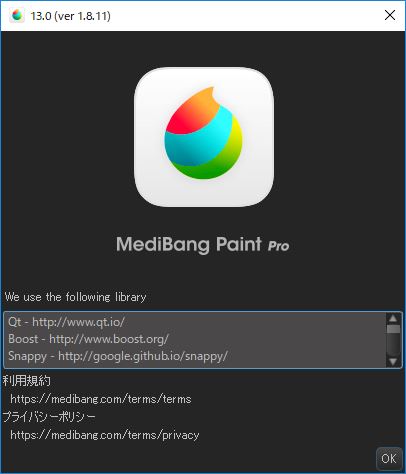
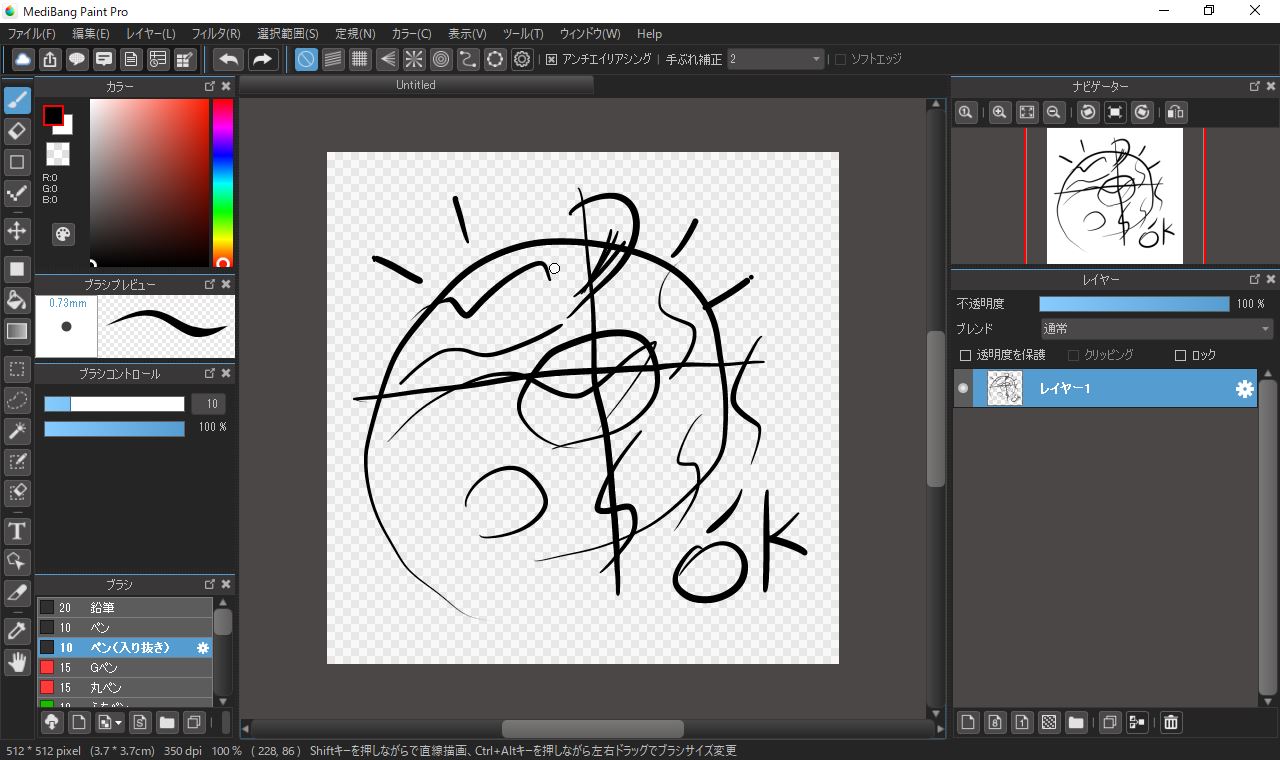
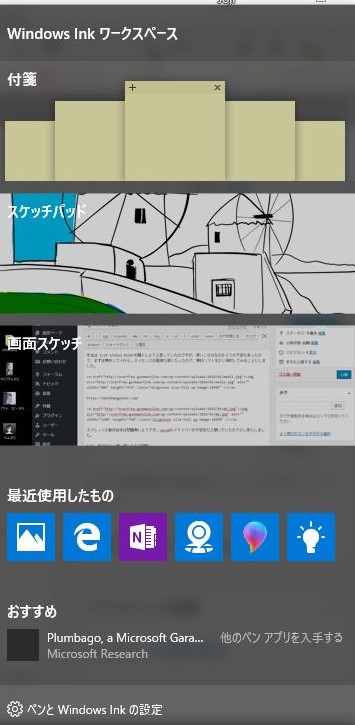
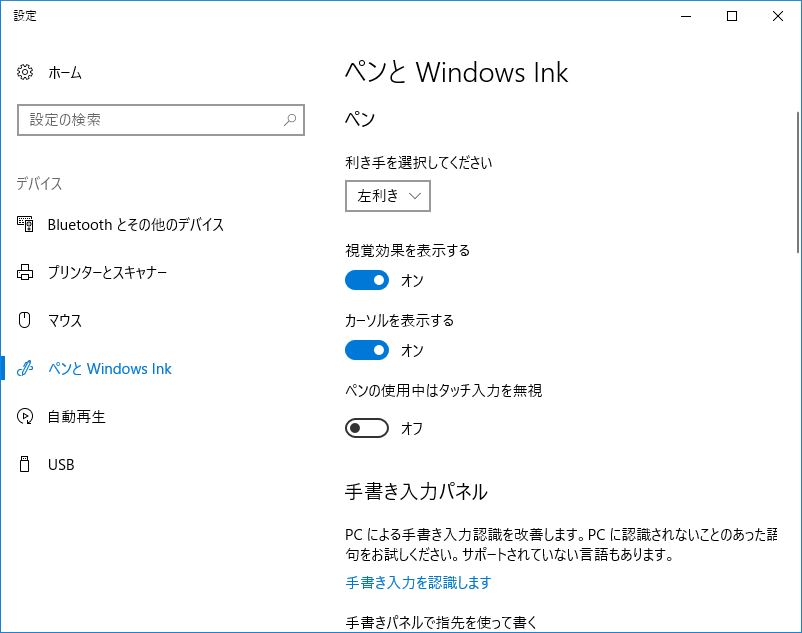
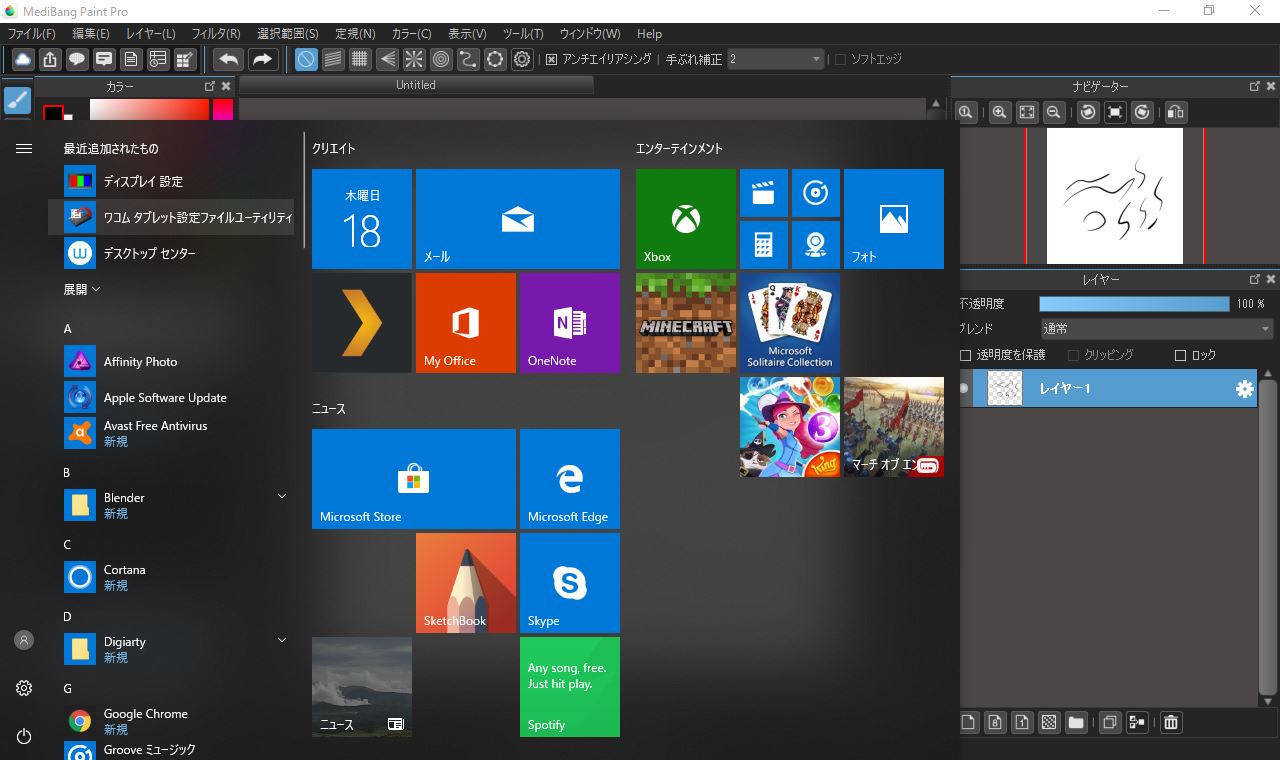
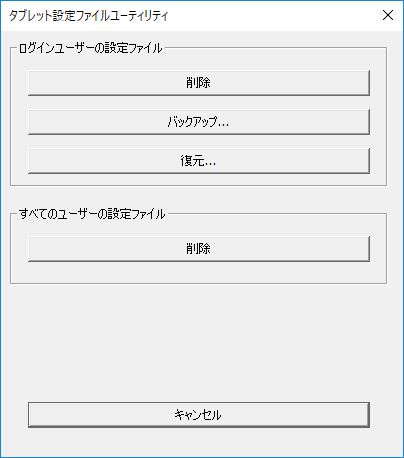
















ご質問は掲示板へお願いいたします。